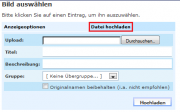Vorlage:Wussten Sie schon: Unterschied zwischen den Versionen
K |
(Überschriften hinzugefügt) |
||
| Zeile 2: | Zeile 2: | ||
<option> | <option> | ||
| + | ''Cache-Funktion'' | ||
| + | |||
Mit der Version 4.1.0 bietet DynPG eine [[Installation von DynPG#Einrichten des Cache|Cache-Funktion]] für die Seiten Ihres Frontends an. Dieser Cache speichert Webseiten in einem Zwischenspeicher ab, so dass sie schneller geladen und in der Webseite angezeigt werden, ohne dass der Inhalt dabei jedesmal neu berechnet werden muss. | Mit der Version 4.1.0 bietet DynPG eine [[Installation von DynPG#Einrichten des Cache|Cache-Funktion]] für die Seiten Ihres Frontends an. Dieser Cache speichert Webseiten in einem Zwischenspeicher ab, so dass sie schneller geladen und in der Webseite angezeigt werden, ohne dass der Inhalt dabei jedesmal neu berechnet werden muss. | ||
</option> | </option> | ||
| Zeile 7: | Zeile 9: | ||
<option> | <option> | ||
[[Image:Dateiauswahl Datei hochladen.png|right|thumb|Datei hochladen in der Dateiauswahl]] | [[Image:Dateiauswahl Datei hochladen.png|right|thumb|Datei hochladen in der Dateiauswahl]] | ||
| + | ''Datei hochladen in der Dateiauswahl'' | ||
| + | |||
Wenn Sie in DynPG eine hochgeladene Datei auswählen möchten (z.B. beim Einfügen von Bildern im [[Texteditor]]) und dazu auf den [[Image:Icon Durchsuchen.png]] Durchsuchen-Button klicken, wird oben in der Dateiliste ein Feld zum Hochladen von Dateien angezeigt. Wenn Sie auf dieses Feld klicken, können Sie dort auf einfache Weise eine Datei hochladen und direkt für die Auswahl festlegen. | Wenn Sie in DynPG eine hochgeladene Datei auswählen möchten (z.B. beim Einfügen von Bildern im [[Texteditor]]) und dazu auf den [[Image:Icon Durchsuchen.png]] Durchsuchen-Button klicken, wird oben in der Dateiliste ein Feld zum Hochladen von Dateien angezeigt. Wenn Sie auf dieses Feld klicken, können Sie dort auf einfache Weise eine Datei hochladen und direkt für die Auswahl festlegen. | ||
</option> | </option> | ||
<option> | <option> | ||
| + | ''Schnellinfo'' | ||
| + | |||
Für viele interaktive Elemente im Backend von DynPG (Links, Button, Auswahlfelder, ...) wird ein Beschreibungstext angezeigt, wenn Sie mit der Maus über das Element fahren. Durch diese Funktion können Sie sich die Bedeutung der meisten Schaltflächen in DynPG anzeigen lassen. | Für viele interaktive Elemente im Backend von DynPG (Links, Button, Auswahlfelder, ...) wird ein Beschreibungstext angezeigt, wenn Sie mit der Maus über das Element fahren. Durch diese Funktion können Sie sich die Bedeutung der meisten Schaltflächen in DynPG anzeigen lassen. | ||
</option> | </option> | ||
| Zeile 22: | Zeile 28: | ||
<option> | <option> | ||
| − | Wenn Sie einen Artikel als [[Gruppeninhalte|Gruppeninhalt]] für mehrere Gruppen festlegen möchten, können Sie dazu die erweiterte Funktionalität beim [[Artikel duplizieren#Duplizieren über das "Artikel editieren"-Formular|Duplizieren von Artikeln]] in der "Artikel | + | ''Gruppeninhalt für mehrere Gruppen festlegen'' |
| + | |||
| + | Wenn Sie einen Artikel als [[Gruppeninhalte|Gruppeninhalt]] für mehrere Gruppen festlegen möchten, können Sie dazu die erweiterte Funktionalität beim [[Artikel duplizieren#Duplizieren über das "Artikel editieren"-Formular|Duplizieren von Artikeln]] in der "Artikel editieren"-Ansicht nutzen. Hier können Sie bei 2) die Gruppen bestimmen, für die der Artikel als Gruppeninhalt festgelegt werden soll. | ||
</option> | </option> | ||
</choose> | </choose> | ||
Version vom 6. Oktober 2010, 16:49 Uhr
<choose>
<option> Cache-Funktion
Mit der Version 4.1.0 bietet DynPG eine Cache-Funktion für die Seiten Ihres Frontends an. Dieser Cache speichert Webseiten in einem Zwischenspeicher ab, so dass sie schneller geladen und in der Webseite angezeigt werden, ohne dass der Inhalt dabei jedesmal neu berechnet werden muss. </option>
<option>
Datei hochladen in der Dateiauswahl
Wenn Sie in DynPG eine hochgeladene Datei auswählen möchten (z.B. beim Einfügen von Bildern im Texteditor) und dazu auf den ![]() Durchsuchen-Button klicken, wird oben in der Dateiliste ein Feld zum Hochladen von Dateien angezeigt. Wenn Sie auf dieses Feld klicken, können Sie dort auf einfache Weise eine Datei hochladen und direkt für die Auswahl festlegen.
</option>
Durchsuchen-Button klicken, wird oben in der Dateiliste ein Feld zum Hochladen von Dateien angezeigt. Wenn Sie auf dieses Feld klicken, können Sie dort auf einfache Weise eine Datei hochladen und direkt für die Auswahl festlegen.
</option>
<option> Schnellinfo
Für viele interaktive Elemente im Backend von DynPG (Links, Button, Auswahlfelder, ...) wird ein Beschreibungstext angezeigt, wenn Sie mit der Maus über das Element fahren. Durch diese Funktion können Sie sich die Bedeutung der meisten Schaltflächen in DynPG anzeigen lassen. </option>
<option>
Link zum Gruppeninhalt:
In der Übersichtstabelle der Gruppenverwaltung gibt es für jede Gruppe einen Link zum Bearbeiten des Gruppeninhalts. Sie finden die ID des Artikels, der als Gruppeninhalt für eine Gruppe festgelegt ist, in der entsprechenden Spalte der Übersicht. Diese ID fungiert gleichzeitig als Link zur "Artikel editieren"-Ansicht für diesen Artikel, in der Sie dessen Einstellungen und den Inhaltstext bearbeiten können. </option>
<option> Gruppeninhalt für mehrere Gruppen festlegen
Wenn Sie einen Artikel als Gruppeninhalt für mehrere Gruppen festlegen möchten, können Sie dazu die erweiterte Funktionalität beim Duplizieren von Artikeln in der "Artikel editieren"-Ansicht nutzen. Hier können Sie bei 2) die Gruppen bestimmen, für die der Artikel als Gruppeninhalt festgelegt werden soll. </option>
</choose>